在win7系统中,调整桌面文件的存储路径其实并不复杂,因为系统本身就提供了这样的功能。不过,小编并不推荐大家随意更改桌面文件的存储路径,因为这可能会引发一些不可预知的问题。如果你确实有需求,那就赶紧来看看具体的步骤吧!
win7桌面文件路径修改指南
桌面文件的存储路径分为两个部分:
A、用户桌面路径:C:\Users\Administrator\Desktop
B、系统桌面路径:C:\Users\Public\Desktop
接下来,让我们一起看看如何修改桌面文件的路径:
第一步,先在D盘或者E盘创建一个新的名为“桌面”的文件夹;
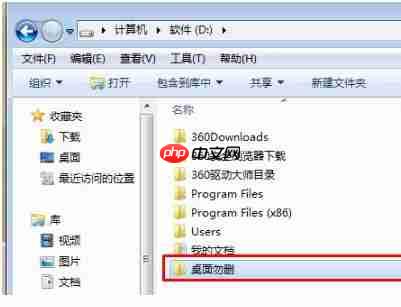
第二步,利用搜索功能输入"C:\用户\Administrator\桌面",这样可以快速定位到当前的桌面文件夹;

第三步,右键点击这个桌面文件夹,在菜单中选择“属性”,接着点击“位置”选项卡,然后点击“移动(M)”按钮,将目标文件夹指向之前创建的新文件夹。最后,在弹出的确认窗口中点击“是”,稍等片刻就能完成操作了。

如果之后遇到问题想要恢复原来的设置,可以按照以下步骤操作:
首先,尝试以administrator账户重新登录,看看是否能找到之前的桌面文件; 若仍然找不到,那么可以考虑使用系统还原功能来解决问题:
以上就是win7桌面文件路径修改教程的详细内容,更多请关注php中文网其它相关文章!

Windows激活工具是正版认证的激活工具,永久激活,一键解决windows许可证即将过期。可激活win7系统、win8.1系统、win10系统、win11系统。下载后先看完视频激活教程,再进行操作,100%激活成功。



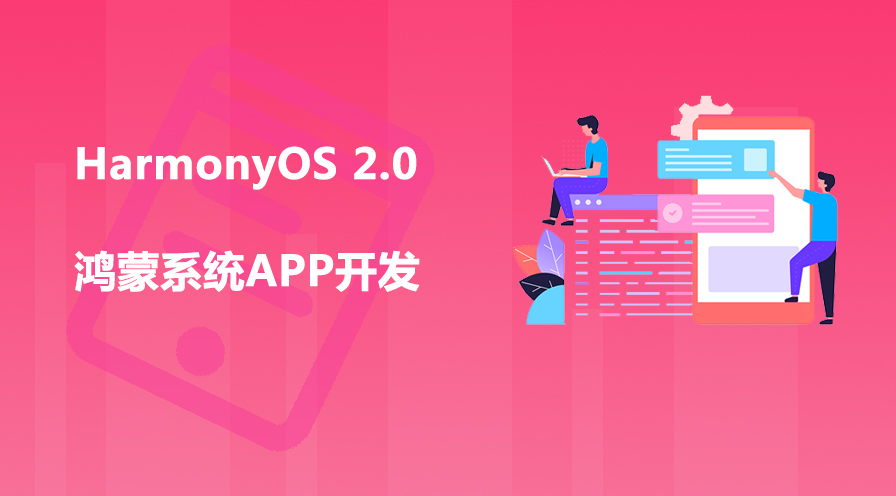
Copyright 2014-2025 https://www.php.cn/ All Rights Reserved | php.cn | 湘ICP备2023035733号